Informations générales
- FAQ des achats
- FAQ des licences
- FAQ sur PhoneClean
- FAQ sur PhoneRescue
- FAQ sur AnyTrans
- FAQ sur AnyDroid
- FAQ sur AnyFix
- FAQ sur AnyUnlock
- FAQ sur Déblocage iCloud
- FAQ sur MacClean
- FAQ sur l’assistance
- FAQ sur AnyDrive
- FAQ sur iCloud
- FAQ sur PhoneTrans
- FAQ sur AppTrans
- FAQ sur DroidKit
- FAQ sur la connexion de l'appareil
- FAQ sur Android
- FAQ sur PhoneRescue pour Android
FAQ sur AnyUnlock
Équipe d’assistance iMobie est là pour offrir des solutions, des conseils et des informations utiles lorsque vous en avez le plus besoin. Et si vous avez des questions ou des problèmes, nous sommes toujours ici pour vous aider. Vous recevrez une réponse dans 24 heures.
Quel est le prix d'AnyUnlock?
Actuellement, AnyUnlock vous fournit trois versions basées sur les différences de prix. Plus d'info
1. Pour le Plan 1 mois (1 appareil iOS), le prix est de 35,99 $, qui ne peut être utilisé que sur un appareil iOS et valable pour 1 mois.
2. Pour le Plan 1 an (1 appareil iOS), le prix est de 39,99 $, qui ne peut être utilisé que sur un seul appareil iOS et valable pour 1 an.
3. Pour le Plan à vie (5 appareils iOS), le prix est de 59,99 $, qui peut être utilisé sur 5 appareils iOS mais vous pouvez bénéficier d'une mise à jour et d'une assistance gratuites à vie.
Est-ce qu’AnyUnlock pour iOS est en sécurité et légal?
Oui, AnyUnlock est absolument sûr et légal. Et il n’enregistre ni ne divulgue aucun mot de passe, information de compte, etc. sur vos appareils iOS. Donc, ne vous inquiétez pas et utilisez AnyUnlock en toute simplicité.
Le prix d'AnyUnlock comprend-il des mises à jour à vie?
Oui, le plan à vie comprend des mises à jour à vie.
Mais le plan 1 mois et le plan 1 an ne prennent en charge que les mises à jour pour 1 mois et pour 1 an.
Quelle est la version iOS compatible à AnyUnlock?
AnyUnlock est compatible avec iOS 5 et les versions supérieures.
Avec quel système d'exploitation AnyUnlock est-il compatible?
Mac: macOS Monterey, macOS Big Sur, macOS Catalina, macOS Mojave, macOS High Sierra, macOS Sierra, OS X 10.11, 10.10
Windows: Windows 11, 10, 8, 7, Vista, 32 bits et 64 bits
Pour obtenir plus d'informations, n'hésitez pas à visiter la page Tech Spec.
AnyUnlock effacera-t-il les données sur l'appareil iOS?
1. Si vous utilisez la fonction Déverrouiller le code d'accès à l'écran, les données de votre appareil iOS seront effacées.
2. Pour la fonction Déverrouiller l'identifiant Apple, si la version de votre appareil iOS est inférieure à 10.2 et que vous activez Localiser mon iPhone, les données seront effacées. Si la version iOS est 11.4 et ultérieure et que vous activez Localiser mon iPhone, les données de votre appareil iOS seront probablement effacées.
3. Pour la fonction Supprimer le cryptage de sauvegarde iTunes, si la version iOS est inférieure à 11, les données de votre appareil iOS seront probablement effacées.
4. Si vous avez créé une sauvegarde iTunes ou si vous avez déjà synchronisé des données avec iCloud, vous pouvez essayer de récupérer les données à partir de la sauvegarde.
Que dois-je faire si mon paiement a échoué ?
Si le paiement a échoué, veuillez essayer les instructions suivantes pour résoudre le problème :
1. Veuillez vérifier les informations de carte de crédit que vous avez saisies.
2. Veuillez vérifier si votre carte de crédit n'a pas expiré.
3. Veuillez vérifier si votre compte de paiement dispose de fonds suffisants.
4. Enfin, lorsque le paiement a échoué, vous devriez pouvoir recevoir les informations détaillées sur la transaction échouée de votre banque. N'hésitez pas à contacter votre banque et à demander de l'aide supplémentaire.
Comment installer AnyUnlock?
Il est très simple d'installer AnyUnlock sur votre ordinateur. Veuillez suivre les étapes ci-dessous pour savoir comment l'installer.
Pour Mac:
1. Cliquez sur le fichier téléchargé nommé «anyunlock-iphone-password-unlocker-fr-mac.dmg» et ouvrez-le.
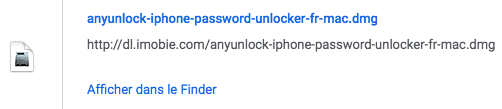
2. Double-cliquez sur l'icône pour démarrer le processus d'installation d'Anyunlock.
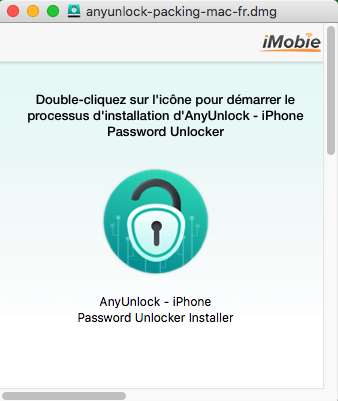
3. Vous pouvez trouver AnyUnlock dans vos Applications à la fin du processus de copie.
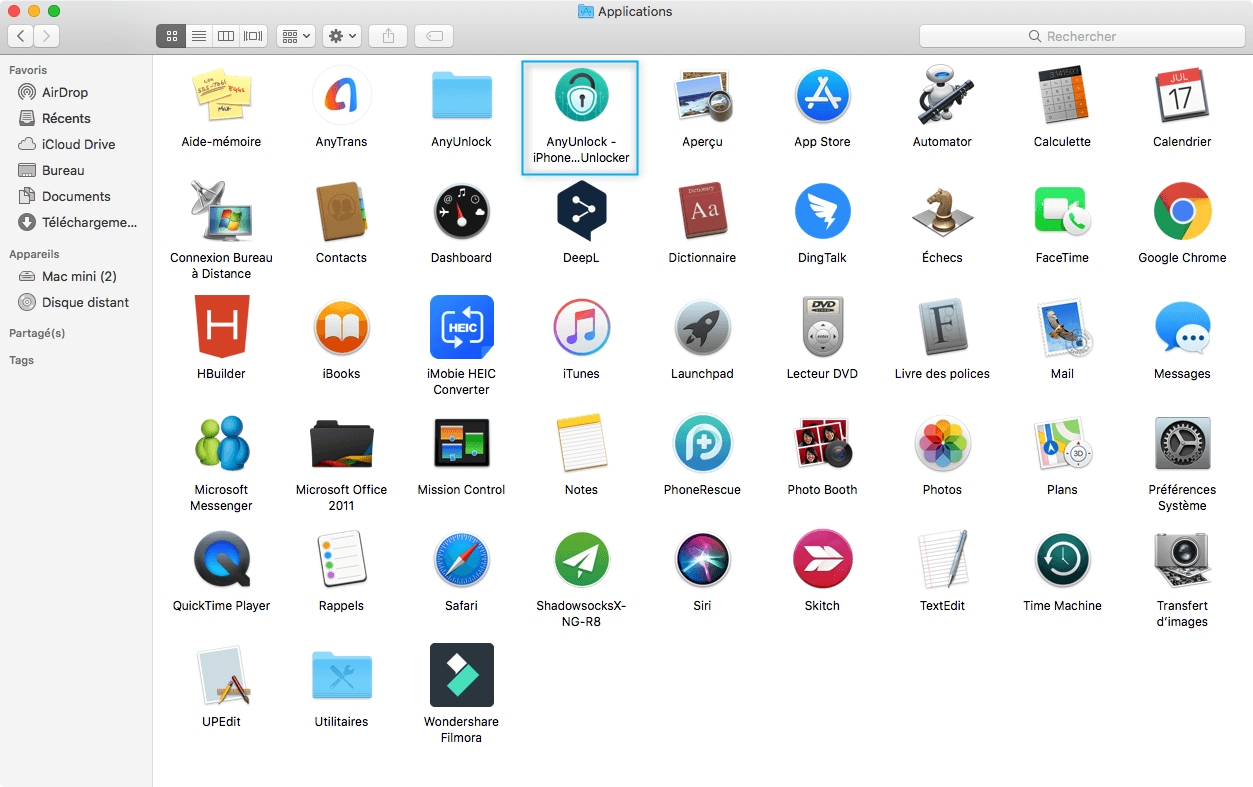
Pour Windows:
1. Double-cliquez sur le fichier nommé «anyunlock-iphone-password-unlocker-fr-setup» que vous avez téléchargé sur notre site officiel.
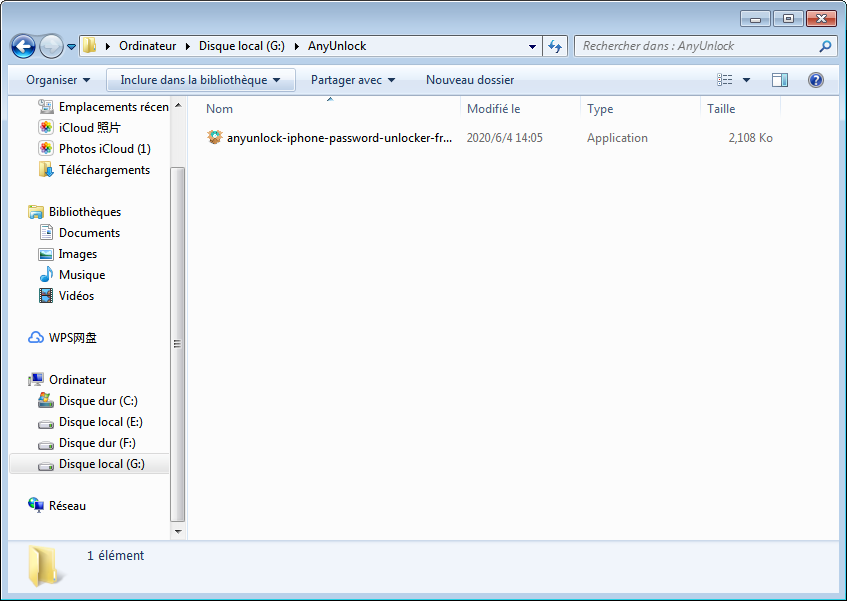
2. Veuillez cliquer sur le bouton Installer.
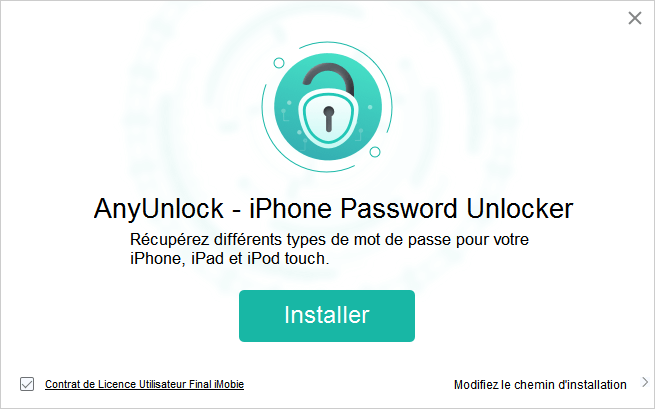
3. Après avoir cliqué sur le bouton Installer, le processus d'installation sera lancé automatiquement.
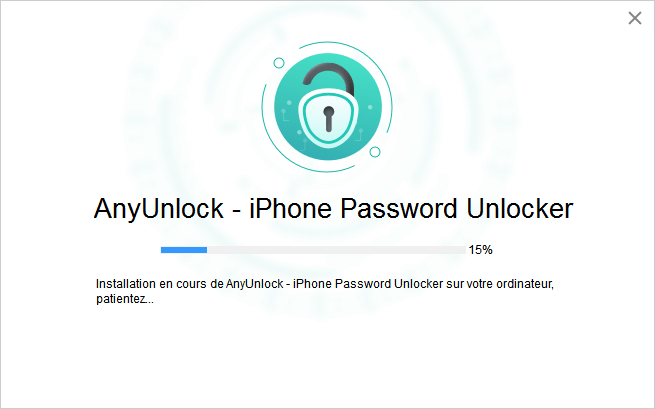
4. Une fois le processus d'installation terminé, AnyUnlock démarre automatiquement.
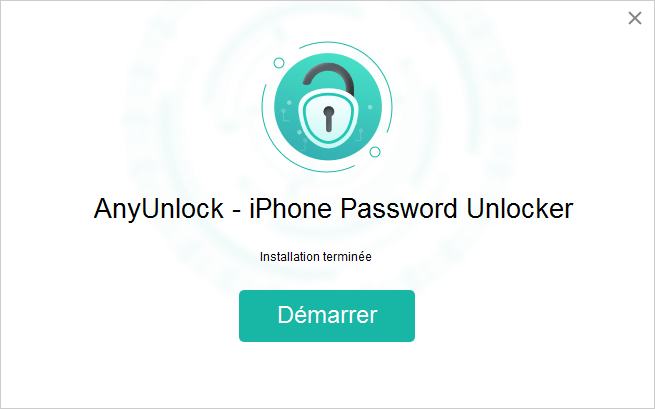
Comment mettre à jour AnyUnlock vers la dernière version?
Il existe deux façons de mettre à jour AnyUnlock vers la dernière version. L'une consiste à vérifier les mises à jour d'AnyUnlock directement.
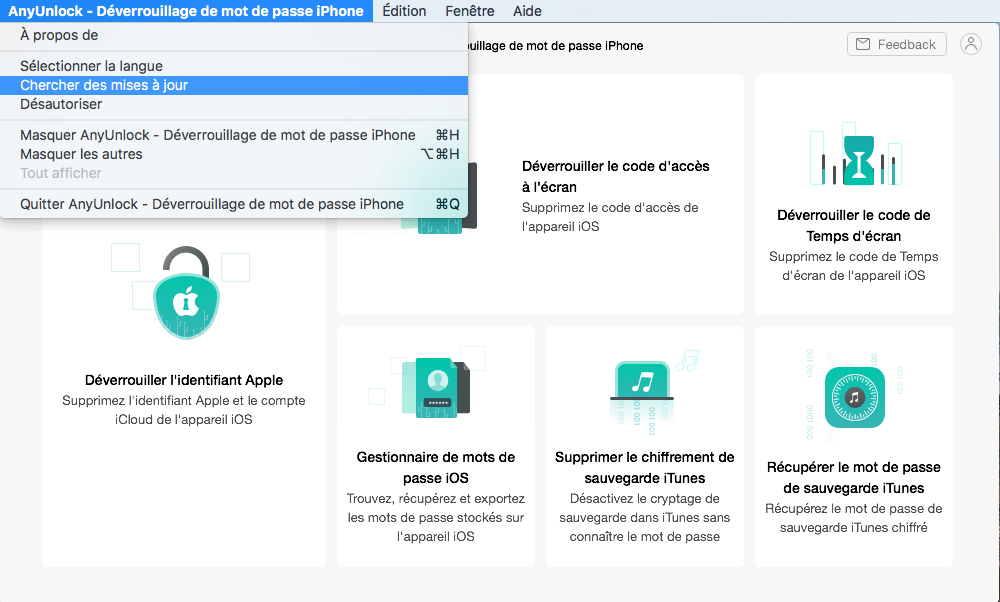
L'autre consiste à télécharger directement la dernière version d'AnyUnlock sur notre site officiel.
Comment désinstaller AnyUnlock?
Pour désinstaller AnyUnlock sur votre ordinateur, veuillez suivre les étapes ci-dessous.
Pour Mac:
Ouvrez le Finder> Cliquez sur Applications> Rechercher AnyUnlock> Cliquez avec le bouton droit sur AnyUnlock pour choisir Placer dans la corbeille> Cliquez avec le bouton droit sur la corbeille pour sélectionner Vider la corbeille.
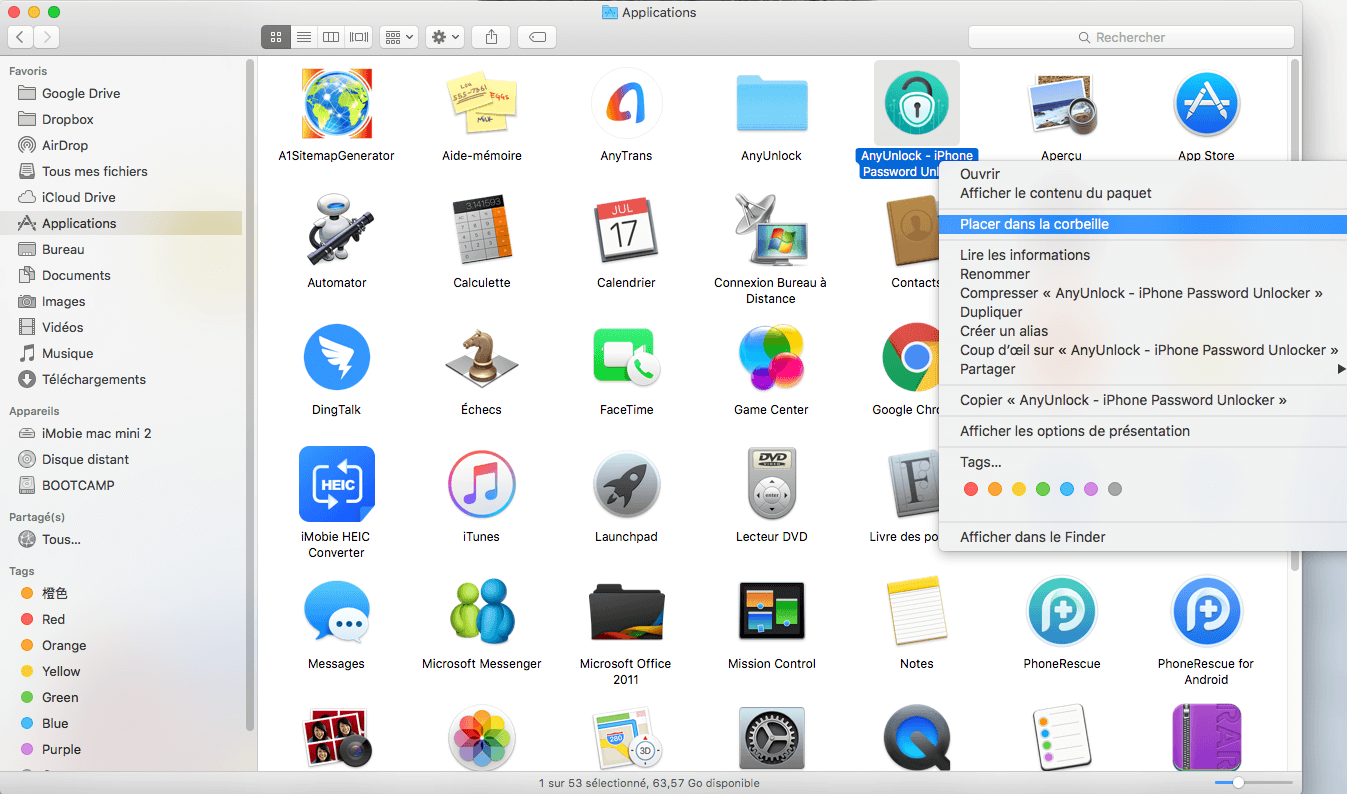
Pour Windows:
Ouvrez le Panneau de configuration > Choisissez Programmes > Programmes et fonctionnalités> Rechercher AnyUnlock> Cliquez avec le bouton droit sur AnyUnlock pour désinstaller / modifier.
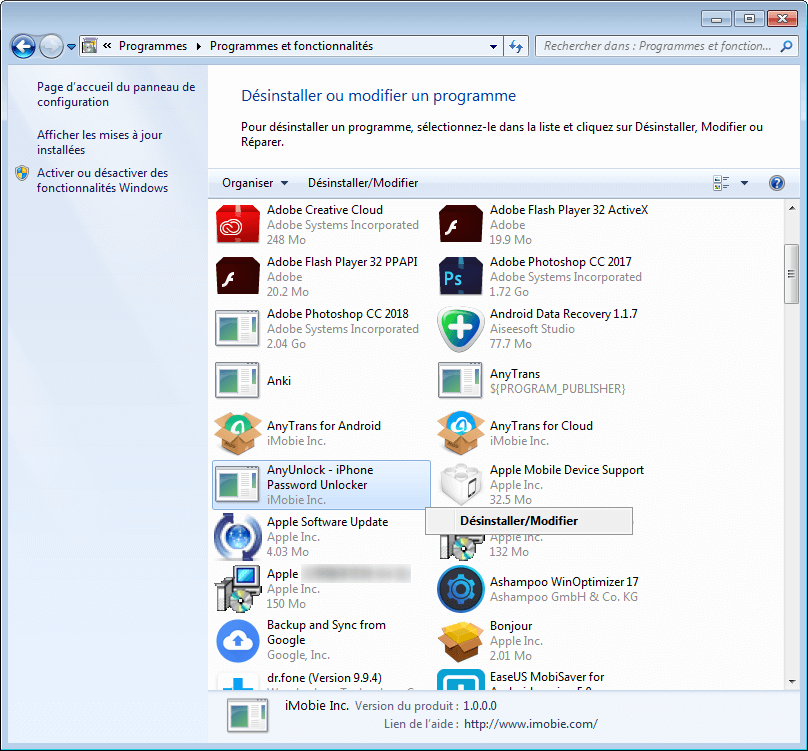
Puis-je télécharger AnyUnlock sur mon appareil iOS?
Non, vous ne pouvez pas télécharger AnyUnlock sur votre appareil iOS. Ce problème est dû au fait que AnyUnlock est un logiciel de bureau. Vous devez le télécharger et l'installer sur un ordinateur Windows ou Mac.
Est-ce que j’ai besoin d'iTunes lorsque j'utilise AnyUnlock?
Oui, vous avez besoin d’iTunes lorsque vous utilisez AnyUnlock. Le problème est dû au fait que les appareils iOS nécessitent la prise en charge des appareils mobiles Apple, qui devrait être automatiquement installée avec iTunes. S'il n'y a pas de prise en charge des appareils mobiles Apple, l'appareil iOS ne peut pas être reconnu par le logiciel tiers. Par conséquent, afin de connecter l'appareil iOS, vous devez installer iTunes.
Vous avez simplement besoin d'installer iTunes sur votre ordinateur, mais il ne faut pas de l'ouvrir lorsque vous utilisez notre produit. En vous remerciant par avance pour votre générosité et votre aimable compréhension.
Que faire si je ne parviens pas à ouvrir AnyUnlock sur mon PC?
AnyUnlock ne peut pas être ouvert sur votre PC peut être dû au fait que le fichier de configuration est corrompu par l'environnement système de votre ordinateur. Pour recréer l'environnement système, veuillez suivre les étapes ci-dessous:
1. Supprimez le fichier nommé «iMobie_Inc» du chemin ci-dessous: C: \ Users \ pc \ AppData \ Local \ iMobie_Inc
2. Veuillez ouvrir AnyUnlock encore une fois.
Que faire si je ne parviens pas à ouvrir AnyUnlock sur mon Mac?
1. Si votre version de macOS est antérieure à 10.10, veuillez la mettre à niveau pour utiliser notre logciel normalement. Ou vous pouvez télécharger et installer AnyUnlock sur l'ordinateur de votre famille ou de vos amis pour faire un nouvel essai.
2. Si votre version macOS est compatible avec AnyUnlock, compte tenu de ce problème rare, veuillez nous fournir le fichier journal directement à notre équipe d'assistance pour une analyse plus approfondie.

Veuillez ouvrir le Finder > Aller> Aller au dossier> Entrer:
~ / Bibliothèque / Application Support / com.imobie.AnyUnlock / AnyUnlock / LogsFolder et envoyez-nous les fichiers dans le dossier en pièce jointe.
Que dois-je faire si je rencontre des messages d'avertissement de téléchargement ?
Si vous rencontrez des messages d'erreur tels que "téléchargement bloqué", veuillez désactiver temporairement les programmes antivirus ou pare-feu pour télécharger à nouveau AnyUnlock. Si le problème persiste, veuillez contacter l'équipe d'assistance pour obtenir de l'aide.
Comment résoudre le problème de blocage de l'installation ?
Habituellement, ce problème peut être causé par une connexion Internet instable ou médiocre. Veuillez suivre les étapes de dépannage ci-dessous :
1. Assurez-vous que votre connexion Internet fonctionne correctement.
2. Quittez l'installation. Et ensuite, relancez le processus.
Si le problème persiste, veuillez contacter l'équipe d'assistance pour obtenir de l'aide.
Comment activer AnyUnlock?
Pour profiter de toutes les fonctionnalités sans limitation, veuillez simplement cliquer sur le bouton Activer pour acheter AnyUnlock sur notre site officiel. Ou si vous en avez déjà un, veuillez saisir le code d'activation (identifiant de commande) et votre adresse e-mail. Dans le même temps, assurez-vous que la connexion Internet est stable lors de l'enregistrement.
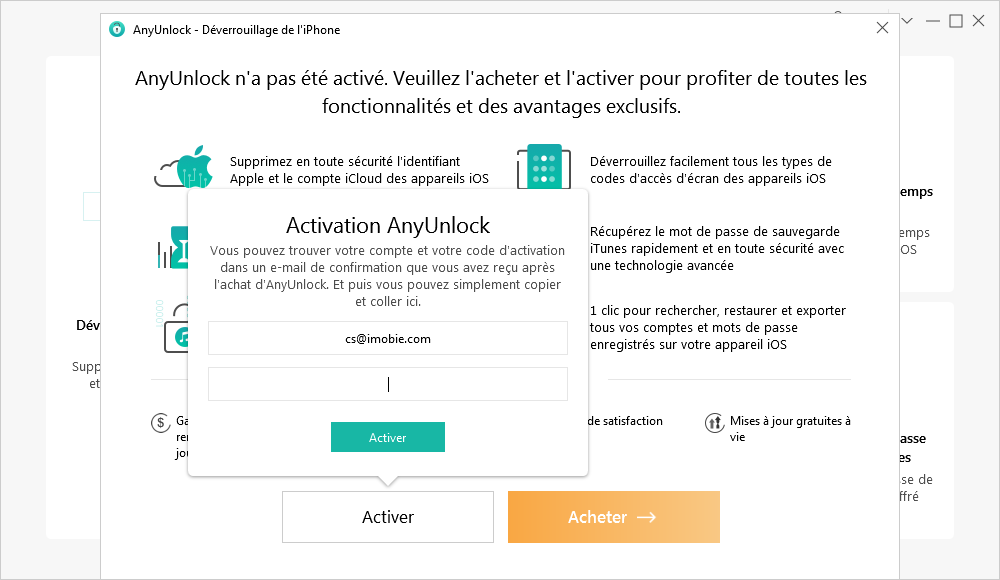
Une fois que vous avez activé avec succès votre adresse e-mail et le code d'activation (identifiant de commande), vous reviendrez immédiatement à l'interface principale.
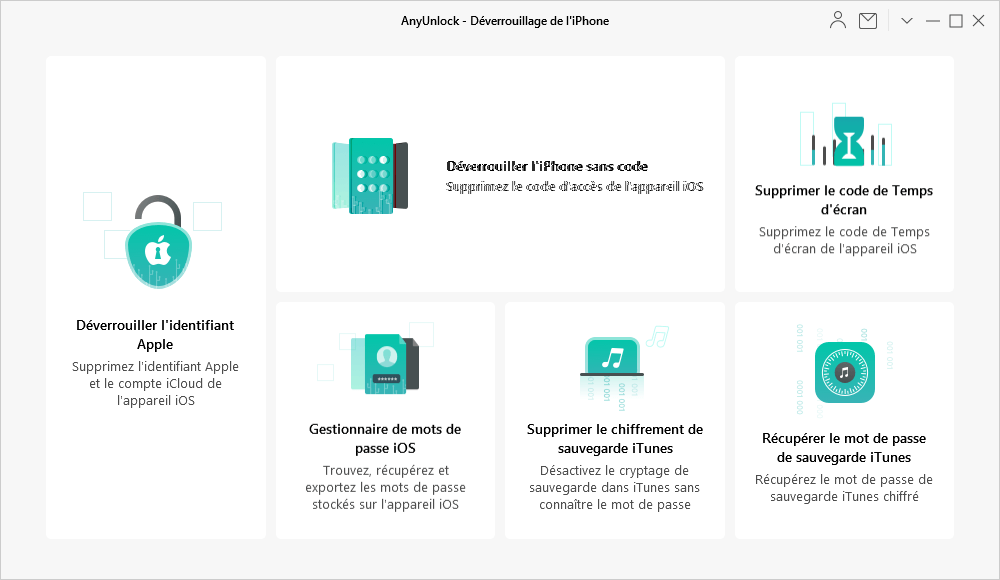
Comment changer de langue dans AnyUnlock?
Pour permettre à nos clients mondiaux d'avoir une meilleure expérience utilisateur, AnyUnlock prend actuellement en charge 6 langues (anglais, japonais, allemand, français, espagnol et arabe). Veuillez simplement suivre les étapes ci-dessous pour passer à votre langue préférée.
Pour Mac:
Ouvrez AnyUnlock> Cliquez sur l'onglet Menu en haut à gauche de l'écran> Cliquez sur Sélectionner la langue> Choisissez votre langue préférée> Cliquez sur Démarrer.
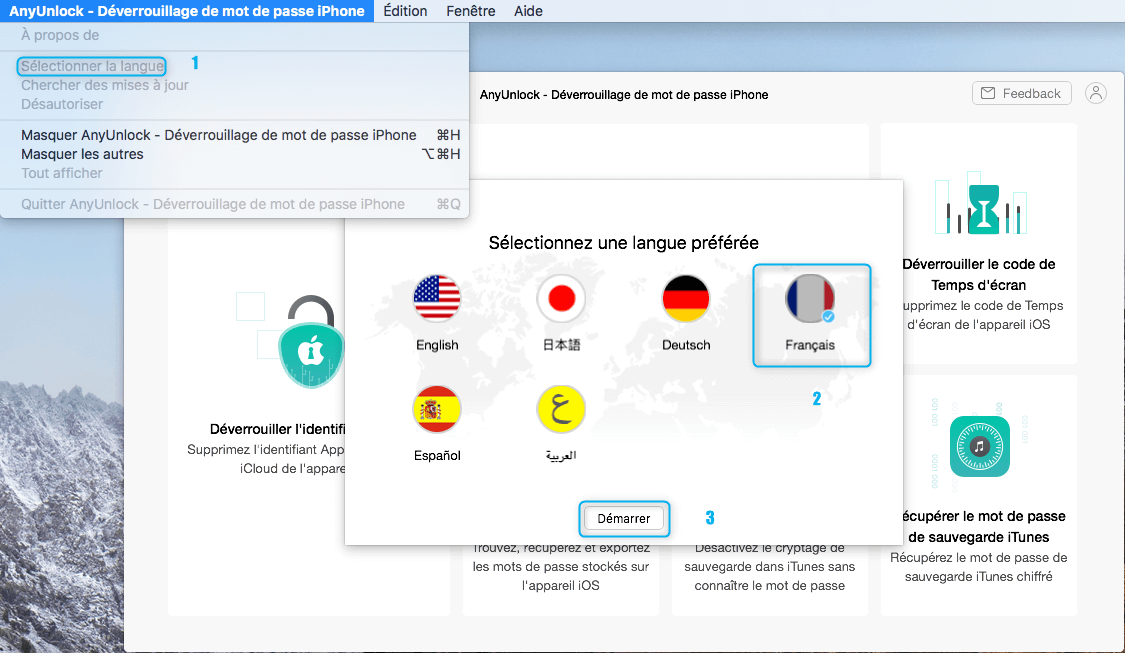
Pour Windows:
Ouvrez AnyUnlock> Cliquez sur l'onglet Menu en haut à droite de son interface> Cliquez sur Sélectionner la langue> Choisissez votre langue préférée> Cliquez sur Démarrer.
Que faire lorsque AnyUnlock ne peut pas détecter l'iPhone / iPad / iPod touch?
Nous recevons des commentaires de nos clients concernant AnyUnlock qui ne parvient pas à détecter le problème de leurs appareils iOS. Cette erreur peut être provoquée par les raisons suivantes:
1. iTunes n'est pas installé ou initialisé correctement.
2. Vous n'installez pas la dernière version d'AnyUnlock.
3. Le logiciel antivirus est en cours d'exécution et bloque la connexion.
4. Votre câble USB est lâche ou cassé.
Pour résoudre ce problème, veuillez suivre les étapes de dépannage:
1. Reconnectez l'appareil iOS ou essayez un autre câble USB.
2. Les appareils iOS nécessitent Apple Mobile Device Support, qui doit être installé automatiquement avec iTunes. Veuillez télécharger et installer la dernière version d'iTunes sur votre ordinateur pour vérifier si iTunes peut détecter vos appareils iOS ou non:
https://www.apple.com/fr/itunes/
3. Veuillez vérifier si vous utilisez la dernière version d'AnyUnlock. Sinon, veuillez le télécharger depuis notre site Web.
4. Si vous connectez le périphérique iOS à l'ordinateur pour la première fois, n'oubliez pas d'appuyer sur Faire confiance à cet ordinateur sur le périphérique lorsqu'il vous demande l'autorisation.
5. Veuillez fermer temporairement le logiciel antivirus.
Si le problème persiste, veuillez envoyer le fichier journal à l'Équipe d’Assistance directement pour un diagnostic plus approfondi. Et notre Équipe d’Assistance vous fournira les solutions disponibles dès que possible.
Puis-je supprimer mon ancien identifiant Apple sans mot de passe et en créer un nouveau?
Oui. En utilisant AnyUnlock, vous pouvez supprimer votre ancien identifiant Apple sans mot de passe et également créer un nouveau compte.
En outre, vous pouvez également profiter des fonctions comme ci-dessous:
a. Profitez de tous les services iCloud et des fonctionnalités d’Apple ID;
b. Écoutez Apple Music et téléchargez des podcasts;
c. Achetez et téléchargez des applications et des jeux sur iTunes;
d. Activez et désactivez Localiser mon iPhone;
e. Définissez librement sur iCloud et soyez invisible pour les autres;
f. Sauvegardez votre iPhone / iPad via iTunes.
L'identifiant Apple sera-t-il supprimé pour toujours?
1. Si Localiser mon iPhone est activé lors du déverrouillage de l'identifiant Apple, il sera définitivement supprimé.
2. Si Localiser mon iPhone n'est pas activé, l'identifiant Apple vient d'être supprimé localement, ce qui signifie que vous pouvez utiliser l'appareil normalement. Mais si vous devez restaurer votre appareil, vous devez saisir l'ancien identifiant Apple. La raison en est que Localiser mon iPhone se lie toujours à l'ancien identifiant Apple, qui n'a pas été supprimé d'Apple Server.
Comment puis-je supprimer un compte iCloud d'un utilisateur précédent?
1. Si Localiser mon iPhone n'est pas activé, le compte iCloud sera définitivement supprimé.
2. Si Localiser mon iPhone est activé, le compte iCloud sera supprimé localement. Si vous devez restaurer votre appareil à l'avenir, vous devez saisir à nouveau le nom d'utilisateur et le code d'accès du compte iCloud précédent.
3. De plus, si Localiser mon iPhone est activé, AnyUnlock ne peut vous aider qu'à supprimer un compte iCloud avec la version iOS 11.4 et inférieure.
Le propriétaire précédent peut-il localiser l'emplacement de cet iPhone après sa suppression?
Non. Après avoir supprimé l'identifiant Apple, l'emplacement de votre appareil n'a plus pu être retracé par le propriétaire précédent.
Le propriétaire précédent peut-il mettre l'appareil en mode perdu après sa suppression?
Non, ne vous inquiétez pas, le propriétaire précédent n'a pas pu mettre l'appareil en mode perdu après son déverrouillage.
Puis-je supprimer l'identifiant Apple lorsqu'il est en mode perdu?
Oui. Mais notre logiciel ne le supprime que du local au lieu de le supprimer définitivement. Lorsque vous réactivez votre appareil (comme réparer&restaurer votre appareil), vous devez saisir à nouveau l'ancien identifiant Apple.
Quels modèles Apple d'Apple ID peuvent être supprimés via AnyUnlock?
AnyUnlock prend actuellement en charge presque tous les types de modèles Apple, tels que l'iPhone 11, l'iPhone X, l'iPhone 8, l'iPhone 7, etc.
Quelles versions d'iOS peuvent être prises en charge via AnyUnlock?
AnyUnlock prend actuellement en charge les appareils iOS exécutant iOS 7 et supérieur.
Est-il sécuritaire et légal de supprimer l'identifiant Apple sans mot de passe?
Oui! Déverrouiller la fonction Apple ID d'AnyUnlock est complètement sécurisé et légal. Notre objectif ultime est d'aider les utilisateurs à résoudre les problèmes, à protéger la confidentialité et à faciliter l'utilisation des appareils. Nous sommes une entreprise desservant plus de 100 pays et 1 million de clients. Depuis sa création, il a fourni des services à des milliers d'utilisateurs.
Comment savoir si l'identifiant Apple sur le téléphone peut être déverouillé?
Que vous activiez Localiser mon iPhone ou non, AnyUnlock peut prendre en charge l'appareil avec iOS 5 et versions ultérieures pour déverrouiller l'identifiant Apple.
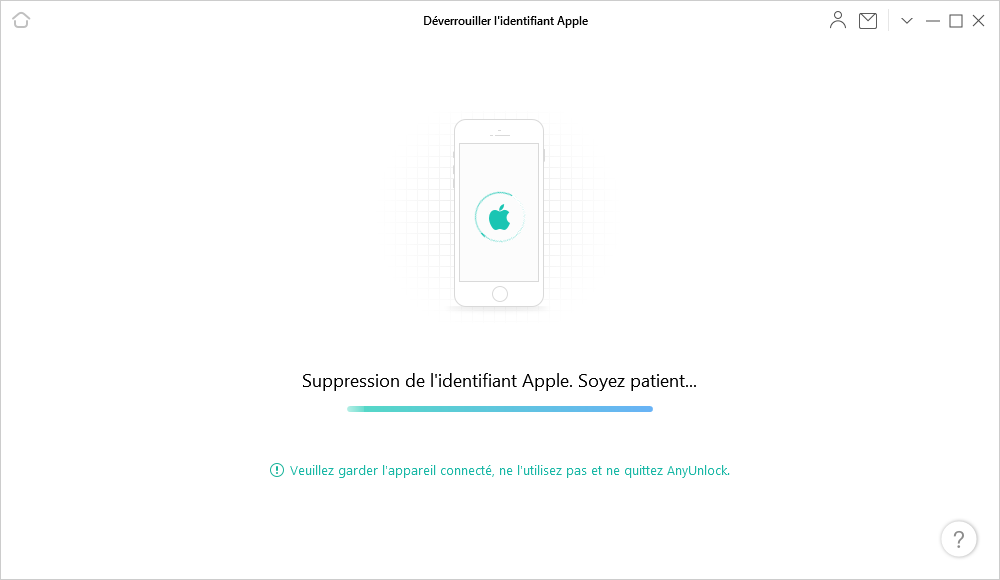
Et lorsque le processus de suppression est terminé, vous verrez la page ci-dessous. L'ensemble de la procédure peut prendre plusieurs minutes.
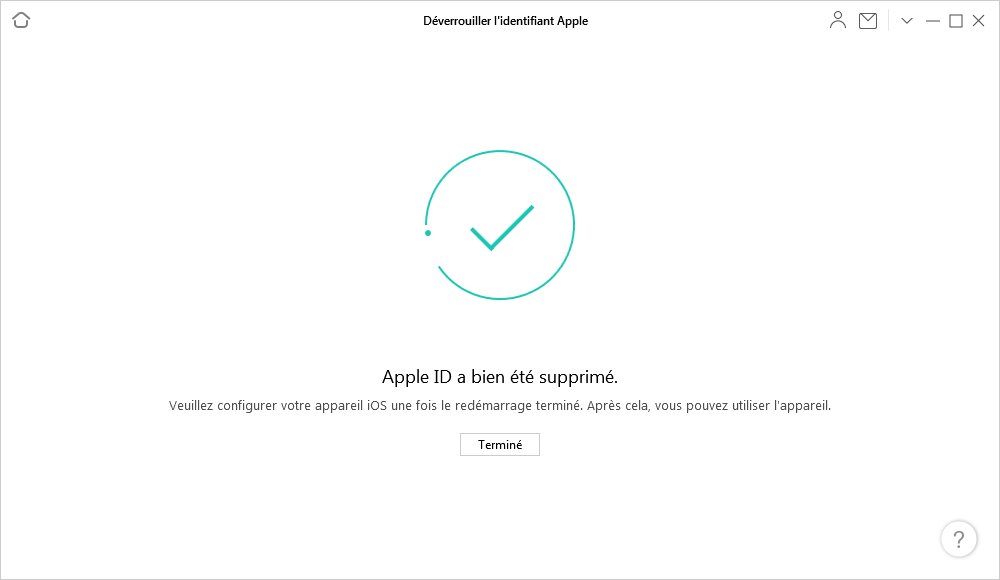
Mais après avoir supprimé l'identifiant Apple, veuillez ne pas cliquer sur "Effacer tout le contenu et les paramètres" ou restaurer l'appareil. Sinon, l'appareil sera à nouveau verrouillé et nous ne pourrons plus vous aider à le déverrouiller.
Quel type de verrouillage d'écran peut être supprimé par AnyUnlock?
AnyUnlock peut vous aider à supprimer le code d'accès à l'écran (4 chiffres et 6 chiffres), Touch ID et Face ID.
Que faire si vous échouez au déverrouillage du code d'accès à l'écran?
1. Veuillez vous assurer que vous avez téléchargé le firmware compatible et que votre ordinateur dispose suffisamment d’espace.
2. Redémarrez AnyUnlock et suivez les instructions sur AnyUnlock pour réessayer.
3. Si le problème persiste, veuillez envoyer le fichier journal via Feedback sur AnyUnlock, ou contacter l'Équipe d'Assistance pour une analyse plus approfondie.
Comment savoir quel firmware dois-je télécharger depuis mon appareil lors de la suppression du verrouillage d'écran?
Si votre appareil est détecté, AnyUnlock détectera automatiquement le firmware compatible pour vous permettre de télécharger. Si AnyUnlock ne parvient pas à détecter le firmware compatible, veuillez le télécharger manuellement depuis Internet.
Comment désactiver le Temps d'écran sur un appareil iOS?
Si la version iOS est inférieure à iOS 12, veuillez vous référer aux instructions ci-dessous pour supprimer le Temps d'écran (il a appelé Restriction):
Réglages> Général> Restrictions> Entrez votre mot de passe de restrictions> Entrez à nouveau votre code d'accès de restriction.
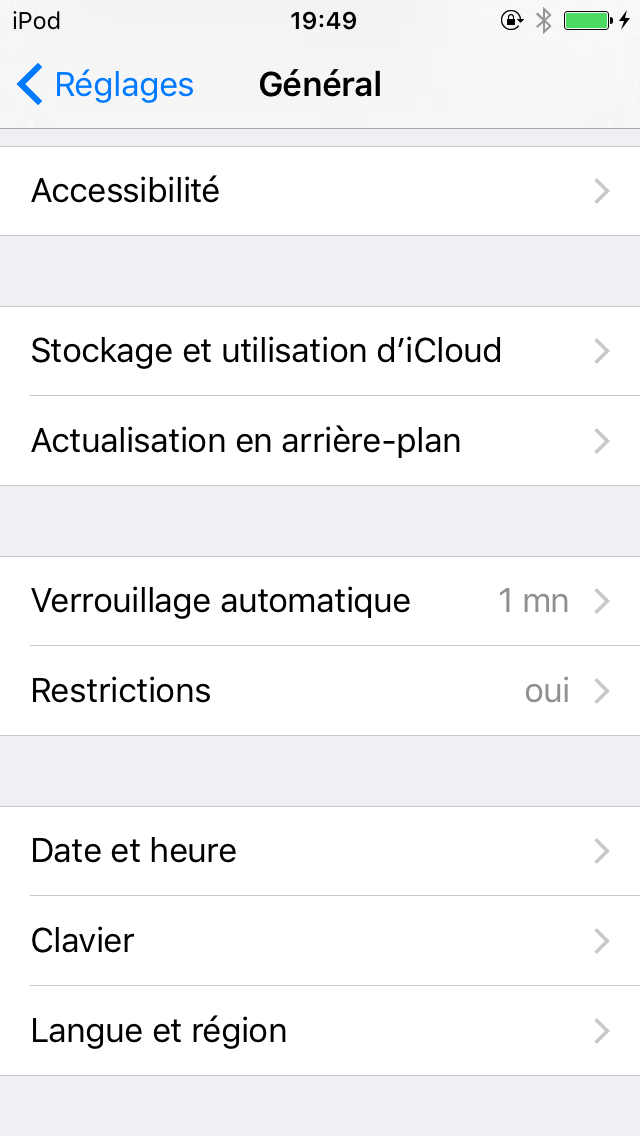
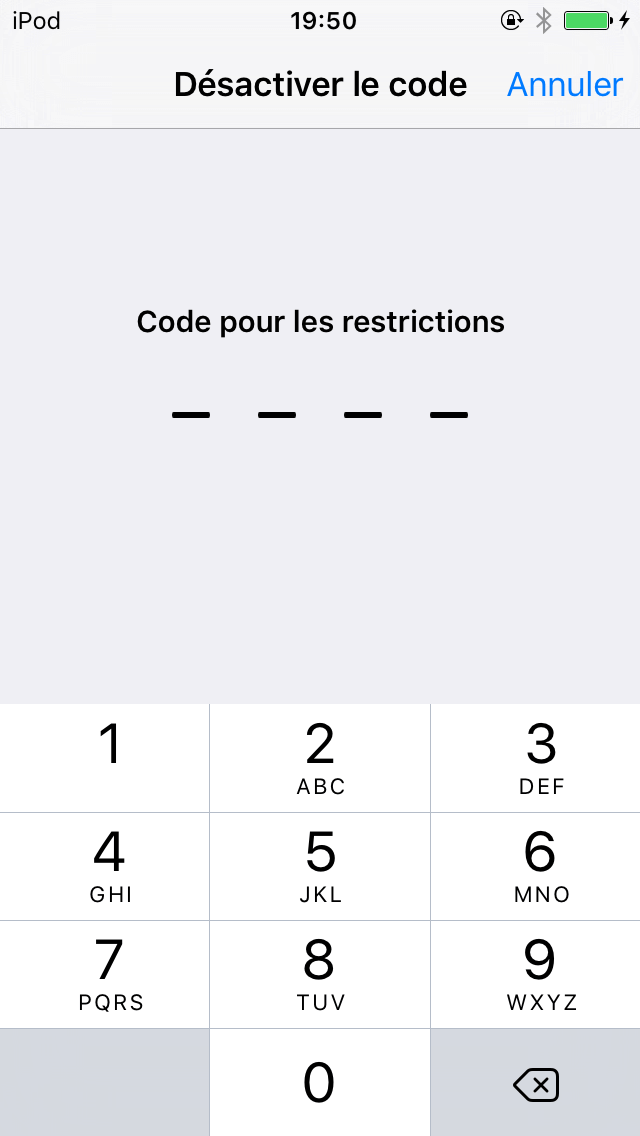
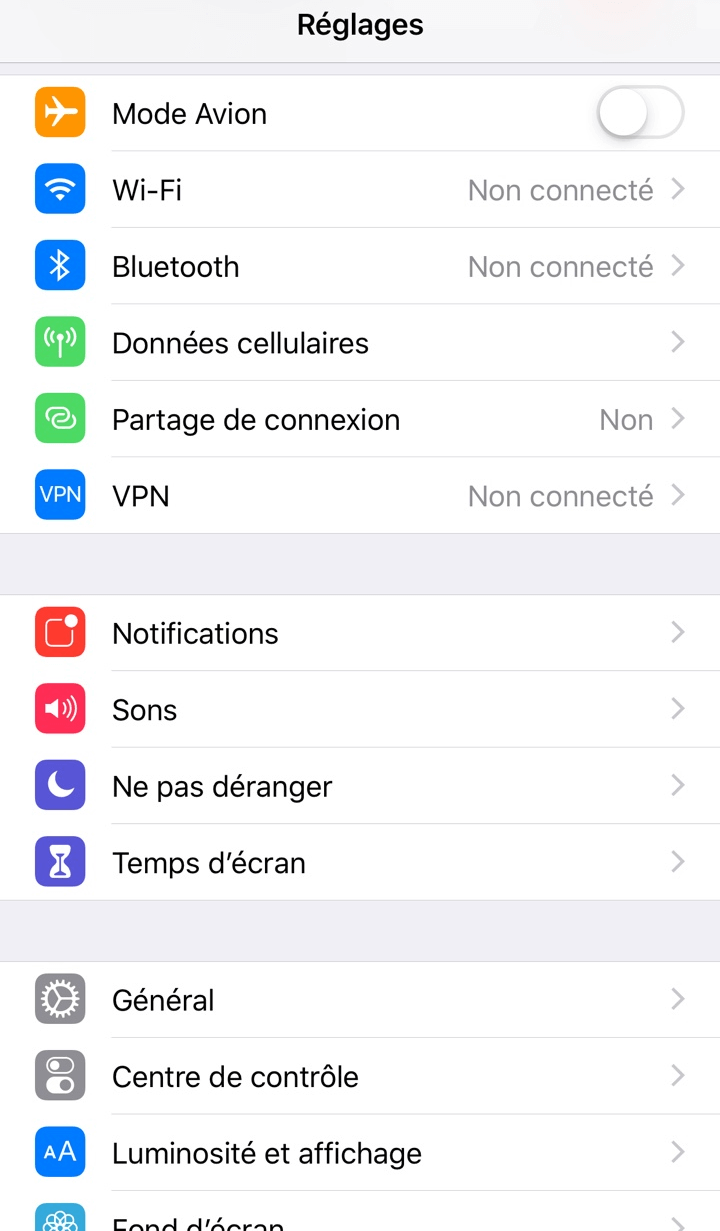
Si la version iOS est supérieure à iOS 12, veuillez vous référer aux instructions ci-dessous pour supprimer le temps d'écran:
Réglages> Temps d'écran> Désactiver le Temps d'écran
Note:Le Temps d'écran ne sera plus signalé et toutes les limites, les paramètres d'indisponibilité, et les restrictions de contenu et de confidentialité seront désactivés.
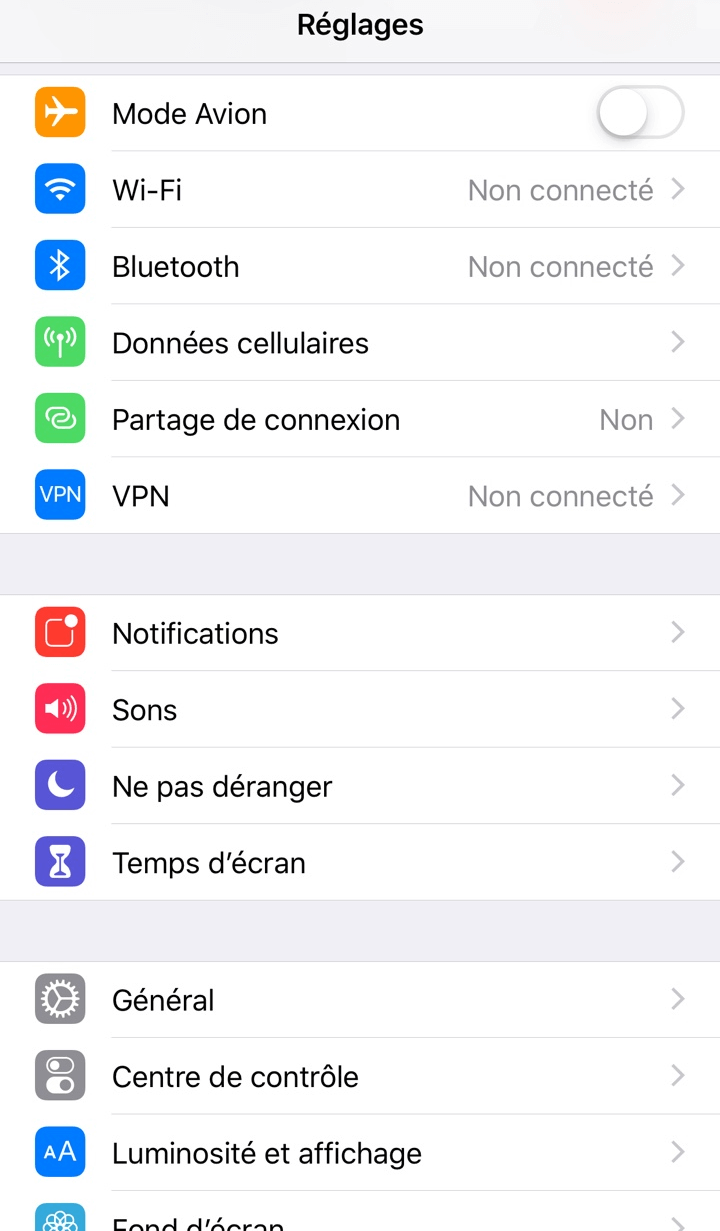
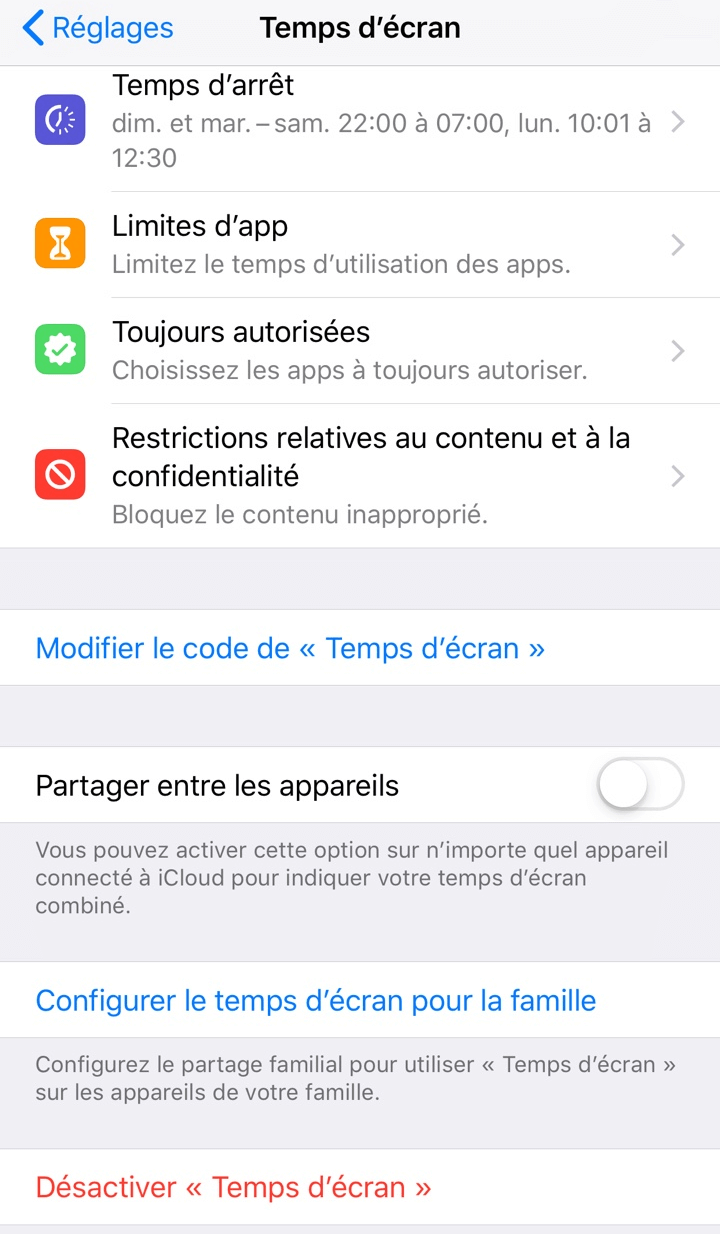
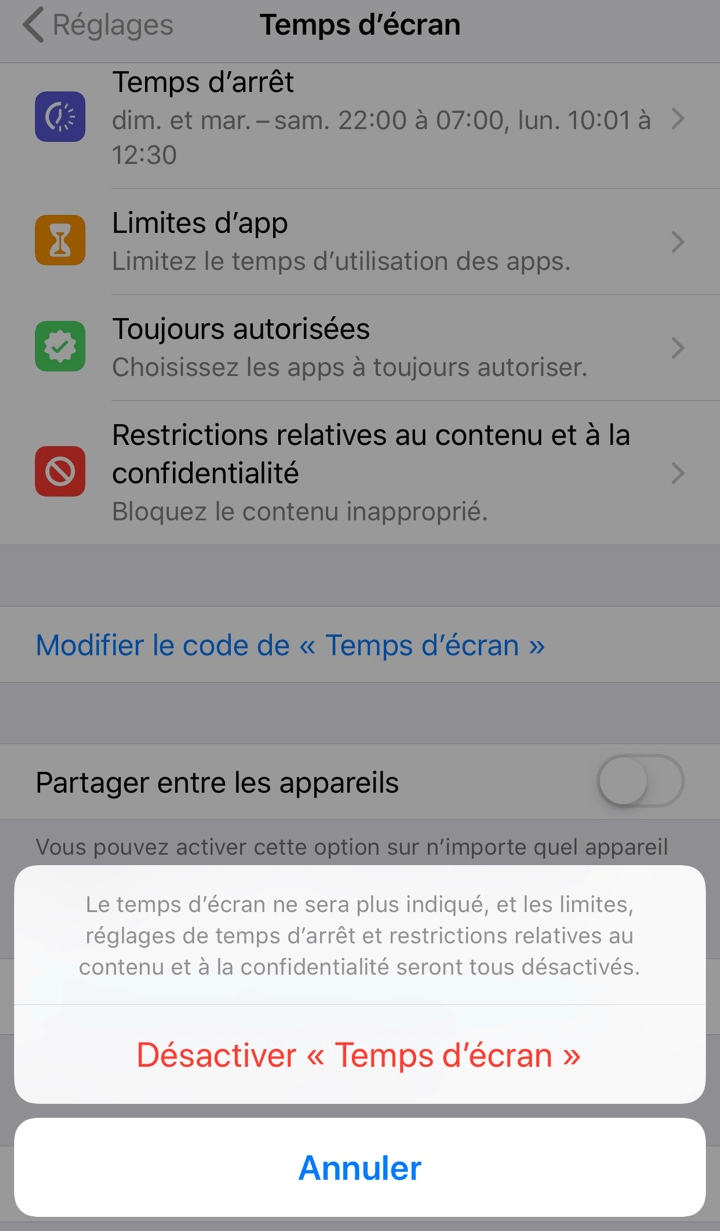
AnyUnlock peut-il déverrouiller le code aux restrictions sur iPhone?
Oui. Le code aux Restrictions et le code de Temps d'écran sont la même chose. Avant la version d’iOS 12, cela s'appelle Restrictions. Après la version d’iOS 12, il s'appelle Temps d'écran.
AnyUnlock effacera-t-il les données sur l'appareil iOS lors du déverrouillage du code de Temps d'écran?
Non. Cette fonctionnalité n'effacera pas les données de votre appareil.
Quelle version iOS du code de Temps d'écran peut être supprimée par AnyUnlock?
Si votre appareil iOS exécutant iOS 13 et versions ultérieures, AnyUnlock supprimera directement le code de Temps d'écran.
Si votre appareil iOS exécutant iOS 13 et versions antérieures, AnyUnlock récupérera le mot de passe de la durée d'écran sur l'appareil actuel.
Est-il sécuritaire de déverrouiller le code de Temps d'écran avec AnyUnlock?
Oui, cela est dû au fait que l’AnyUnlock n'enregistrera pas ou ne divulguera pas votre mot de passe de Temps d'écran ou mot de passe restreint.
Comment importer des fichiers CSV dans l'application de gestionnaire de mot de passe?
Une fois AnyUnlock retrouvé votre mot de passe, vous pouvez les exporter vers votre ordinateur. Ensuite, vous pouvez importer directement le mot de passe de l'ordinateur vers l'application correspondante. Maintenant, nous prenons Keeper pour un exemple:
1. Veuillez sélectionner le mot de passe que vous souhaitez exporter.
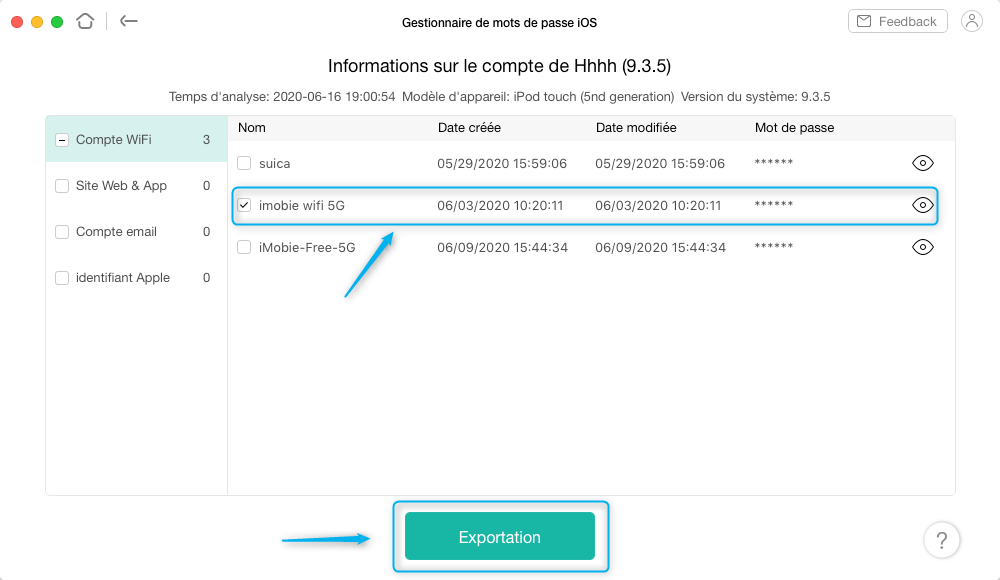
2. Veuillez sélectionner le format CSV que vous souhaitez exporter.
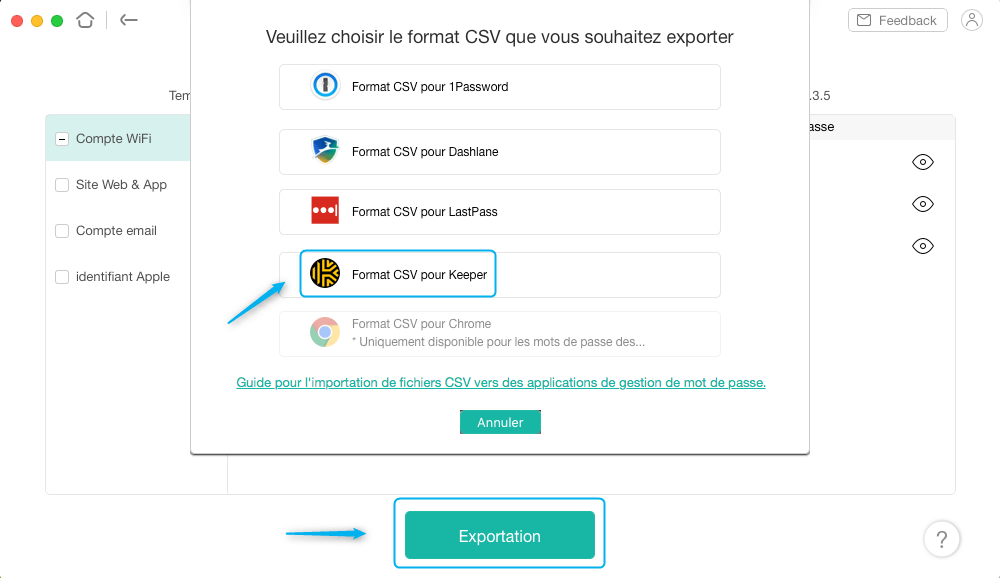
3. Veuillez sélectionner l'emplacement où enregistrer le fichier.
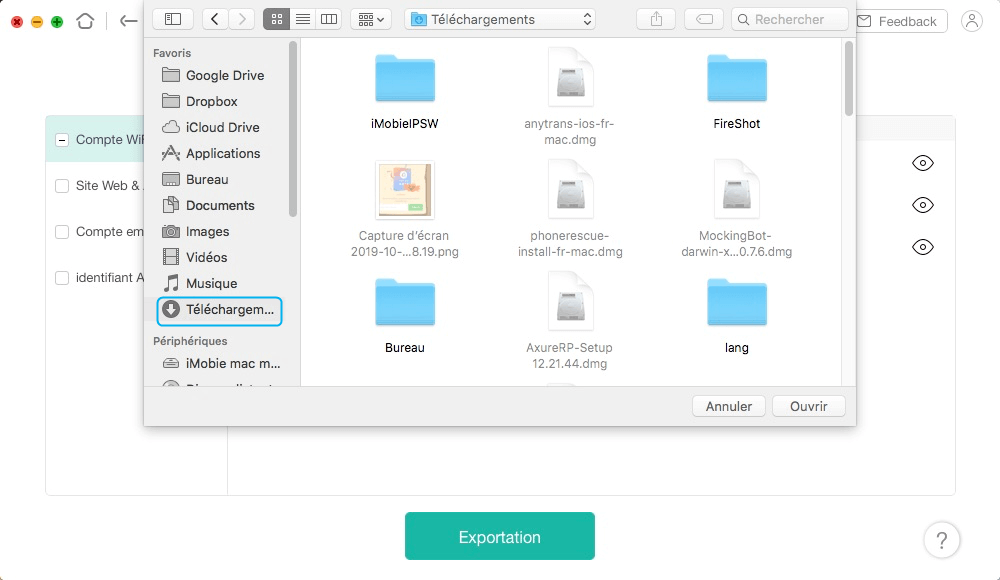
4. Après avoir exporté le fichier vers l'ordinateur avec succès, vous pouvez les importer de l'ordinateur vers l'application correspondante (prenez Keeper pour un exemple).
Veuillez ouvrir Keeper sur votre ordinateur > Mettez maunellemet le fichier que vous venez d’exporter sur votre ordinateur vers Keeper > Après cela, votre mot de passe sera enregistré sur Keeper.
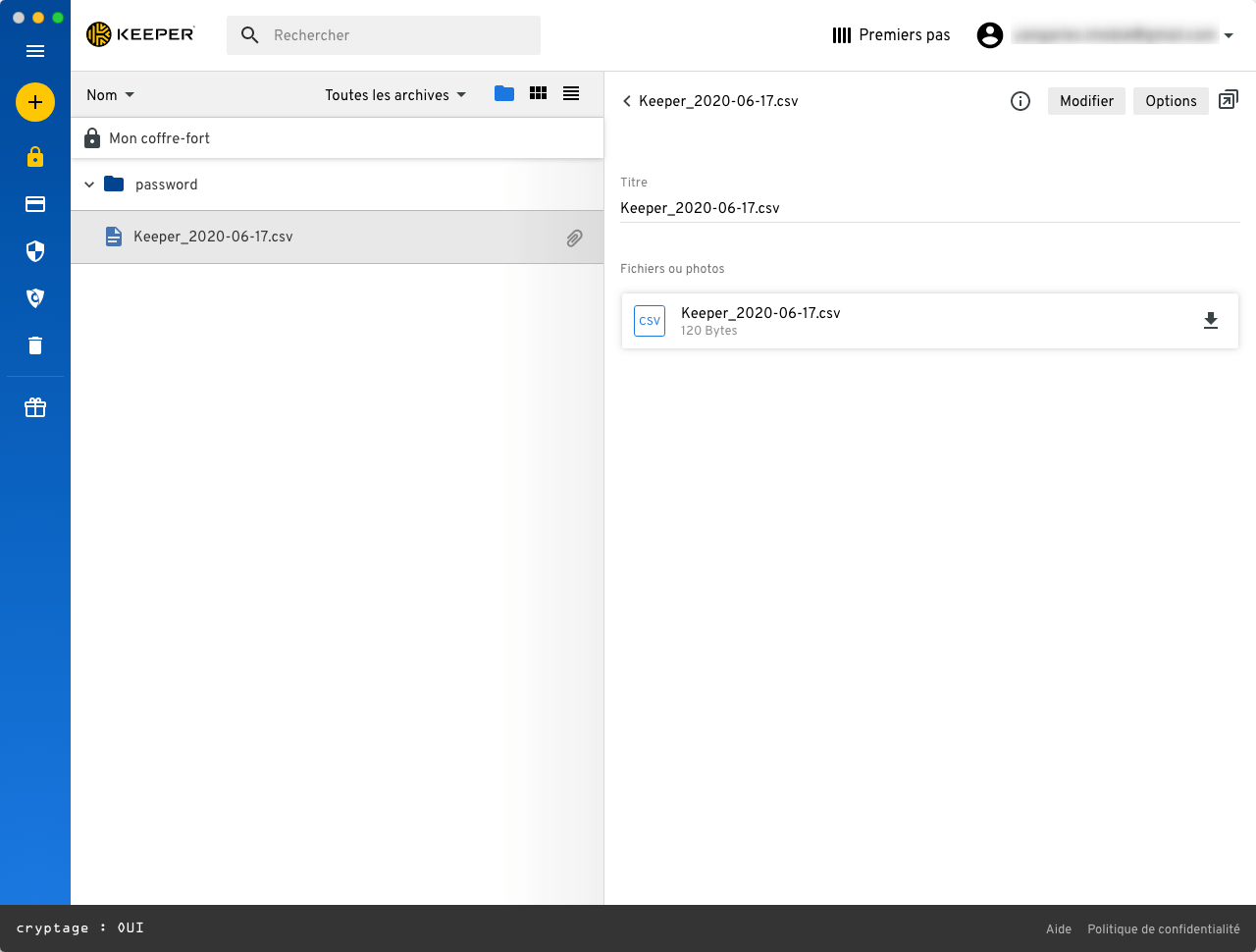
Comment envoyer le fichier journal pour une analyse plus approfondie via AnyUnlock?
Si vous rencontrez différents problèmes techniques lors de l'utilisation d'AnyUnlock, pour vous aider à trouver une solution, veuillez vous référer aux instructions ci-dessous pour envoyer le fichier journal à l'Équipe d'Assistance (cs@imobie.com) pour effectuer une analyse plus approfondie.
Il est facile d'envoyer un journal:
Ouvrez AnyUnlock> Cliquez sur le bouton Feedback > Entrez votre adresse e-mail> Cliquez sur Soumettre.
Pour Mac
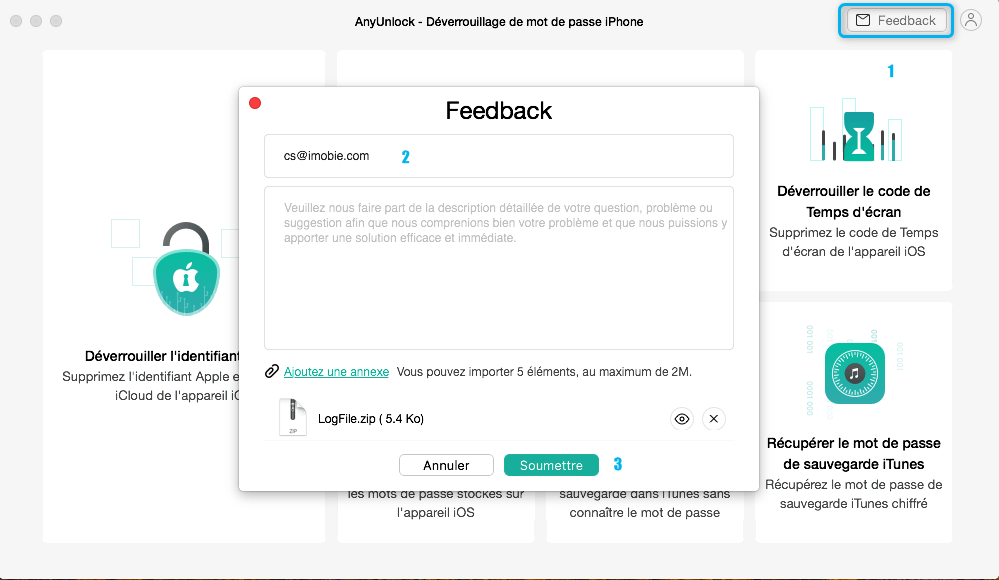
Pour Windows
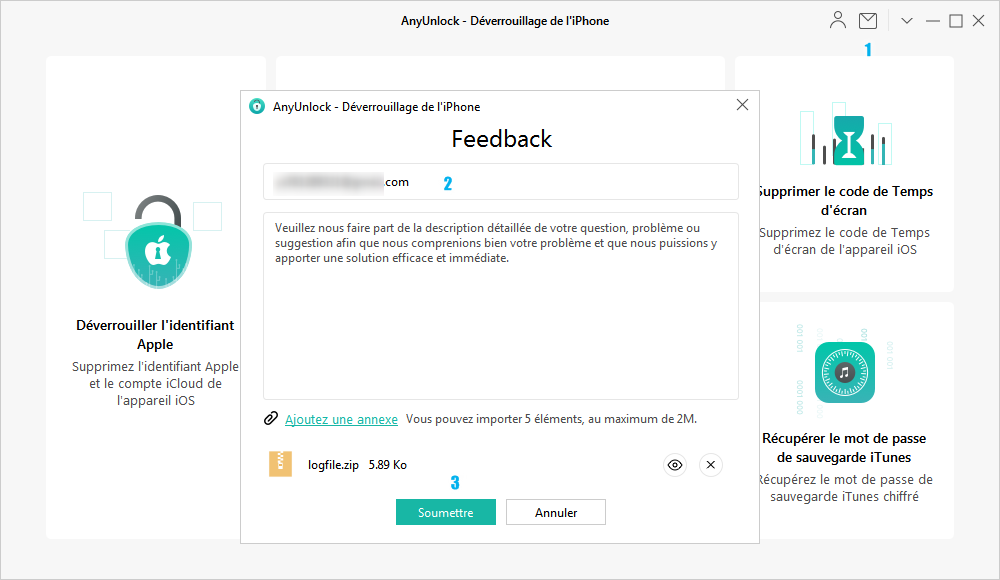
Que dois-je faire si la barre de progression est bloquée à un moment donné lors de la suppression du mot de passe ?
Il est normal que la barre de progression puisse rester un peu plus longtemps à un moment donné. Veuillez simplement attendre qu'il se termine et assurez-vous de garder votre appareil connecté pendant le processus. S'il reste bloqué plus de 30 minutes, veuillez quitter AnyUnlock, vérifier votre connexion réseau et vous assurer que vous pouvez visiter apple.com. Et puis exécutez à nouveau le processus de suppression.
Que dois-je faire si la suppression du mot de passe a échoué ?
Étape 1 : Assurez-vous d'avoir installé la dernière version d'iTunes sur votre ordinateur.
Étape 2 : Assurez-vous qu'il vous reste suffisamment d'espace sur votre ordinateur.
Étape 3 : Connectez-vous à un réseau stable.
Étape 4 : Utilisez un câble USB Apple d'origine et essayez de connecter l'appareil à un autre port USB de votre ordinateur.
Étape 5 : Redémarrez votre appareil avant le retrait.
Qu'est-ce que le MDM ?
MDM est l'abréviation de "Mobile Device Management", qui est l'administration des appareils mobiles, tels que les smartphones, les tablettes et les ordinateurs portables. La plupart des petites entreprises, des grandes entreprises, des organisations et des établissements d'enseignement contrôlent leurs appareils à l'aide du profil MDM sur les appareils Apple, y compris l'iPhone et l'iPad.
Qu'est-ce que les restrictions MDM ?
Les restrictions peuvent être activées, ou dans certains cas désactivées, pour empêcher les utilisateurs d'accéder à une application, un service ou une fonction spécifique d'un iPhone, iPad, Mac ou Apple TV inscrit dans une solution de gestion des appareils mobiles (MDM).
Avec quelle version iOS la fonction Contourner MDM est-elle compatible ?
La fonction Bypass MDM Lock peut être compatible avec iOS 7 et versions ultérieures.
La suppression de la gestion locale des appareils efface-t-elle les données sur l'appareil ?
Non, la suppression de la gestion du verrouillage de l'appareil n'effacera pas les données sur votre appareil.
La fonction Supprimer le cryptage iTunes efface-t-elle les données sur l'appareil ?
a. Pour les appareils exécutant iOS 11 et versions ultérieures, votre compte Apple ID ne sera pas supprimé et les données de l'appareil ne seront pas effacées après la suppression du cryptage de sauvegarde iTunes.
b. Pour les appareils exécutant iOS 11 ou une version antérieure, votre compte Apple ID sera supprimé. Mais il est possible que les données de votre appareil soient effacées. S'il vous plaît soyez prudent.
Que faire si je ne parviens pas à récupérer le mot de passe de sauvegarde iTunes ?
Les raisons possibles :
1. Vous ne choisissez pas le bon type de mot de passe d'origine. Par exemple, le type de votre mot de passe d'origine comprend des chiffres et des caractères spéciaux, mais vous ne cochez que le type de chiffres ou de caractères.
En attendant, si vous ne vous souvenez pas des types de votre mot de passe d'origine, veuillez choisir plusieurs types possibles. Il ne fait aucun doute que cela prendra beaucoup de temps. Merci de bien vouloir patienter.
2. La longueur du mot de passe d'origine est incorrecte. Par exemple, votre mot de passe d'origine est un mot de passe à six chiffres, mais vous ne choisissez que les chiffres 2 à 5 dans les paramètres. En attendant, si vous ne vous souvenez pas de la longueur de votre mot de passe d'origine, veuillez choisir la longueur maximale possible. Il ne fait aucun doute que cela prendra beaucoup de temps. Merci de bien vouloir patienter.
3. Certains caractères spéciaux ne peuvent pas être récupérés, tels que les caractères spéciaux de la méthode de saisie internationale. À l'heure actuelle, AnyUnlock ne prend en charge que les caractères spéciaux comme ci-dessous : (espace) !"#$%&'()*+,-./:;<=>?@[\]^_`{|}~.
De plus, pour l'utilisateur Windows, il peut être nécessaire d'installer manuellement le pilote du processeur lors de la récupération du mot de passe. Certains liens de fabricants sont fournis ci-dessous en fonction des différents fournisseurs de processeurs.
① Téléchargez NVIDIA.
② Téléchargez Intel.
③ Téléchargez AMD.
Quels types de mots de passe AnyUnlock prend-il en charge pour récupérer sur un appareil iOS ?
AnyUnlock peut récupérer le compte et le mot de passe Wi-Fi, les comptes et mots de passe de connexion au site Web et à l'application, les comptes de messagerie et les mots de passe, l'identifiant Apple et les informations de carte de crédit.
Pourquoi n'ai-je pas encore reçu le remboursement ?
Si vous avez demandé un remboursement et que vous ne l'avez pas encore reçu, cela peut être pour les raisons suivantes : Si vous avez demandé un remboursement et que vous ne l'avez pas encore reçu, cela peut être pour les raisons suivantes :
Vous pouvez demander un remboursement en remplissant le formulaire ici. Notre équipe d'assistance vous contactera bientôt pour vous fournir une assistance supplémentaire.
A. Il y a un retard dans le traitement de votre remboursement.
Une fois qu'un remboursement est confirmé par nous, il faut généralement 3 à 5 jours ouvrables pour que les fonds soient crédités sur votre compte. Cependant, selon le type de transaction, cela peut prendre plus de temps pendant les périodes de fêtes chargées.
B. Une rétrofacturation a été demandée.
Une fois qu'une rétrofacturation a été demandée, les fonds seront gelés par l'autorité de paiement (émetteur de carte/banque/Paypal, etc.) jusqu'à ce que le verdict de la demande de rétrofacturation ait été déterminé. Veuillez contacter la société de paiement ou l'émetteur de la carte pour demander plus de détails concernant leurs procédures de rétrofacturation.
Quelle est votre politique de remboursement ?
Vous pouvez consulter les détails de notre politique de remboursement ici. Pour tout litige de commande raisonnable, iMobie invite les clients à soumettre la demande de remboursement et nous sommes heureux de vous aider dans le processus.
Puis-je rembourser si j'ai acheté le mauvais produit ?
1. Nous pouvons vous offrir une remise de 10 $ pour acheter le bon produit si vous souhaitez également conserver le mauvais produit. Contactez-nous et nous nous occuperons de cela pour vous.
2. Vous pouvez acheter le bon produit sur la boutique en ligne iMobie, puis nous contacter avec les détails des deux commandes. Nous pouvons alors vous aider et vous faire rembourser la mauvaise commande.
Comment puis-je obtenir un remboursement sur la commande en double ?
Si vous avez des paiements répétés sur AnyUnlock et que vous ne souhaitez en conserver qu'un seul, vous pouvez demander un remboursement ici. Nous vous aiderons à traiter le remboursement.
Comment annuler le renouvellement automatique d'un abonnement ?
Habituellement, la plateforme de paiement vous enverra un e-mail pour vous informer que votre abonnement expirera dans 7 à 15 jours. L'e-mail vous fournira également les instructions pour annuler le "service de renouvellement automatique". Si vous avez besoin d'aide supplémentaire, vous pouvez également contacter notre équipe d'assistance ici pour plus d'assistance.